HP SCANJET 7450C, SCANJET 7400C, SCANJET 7490C User Manual
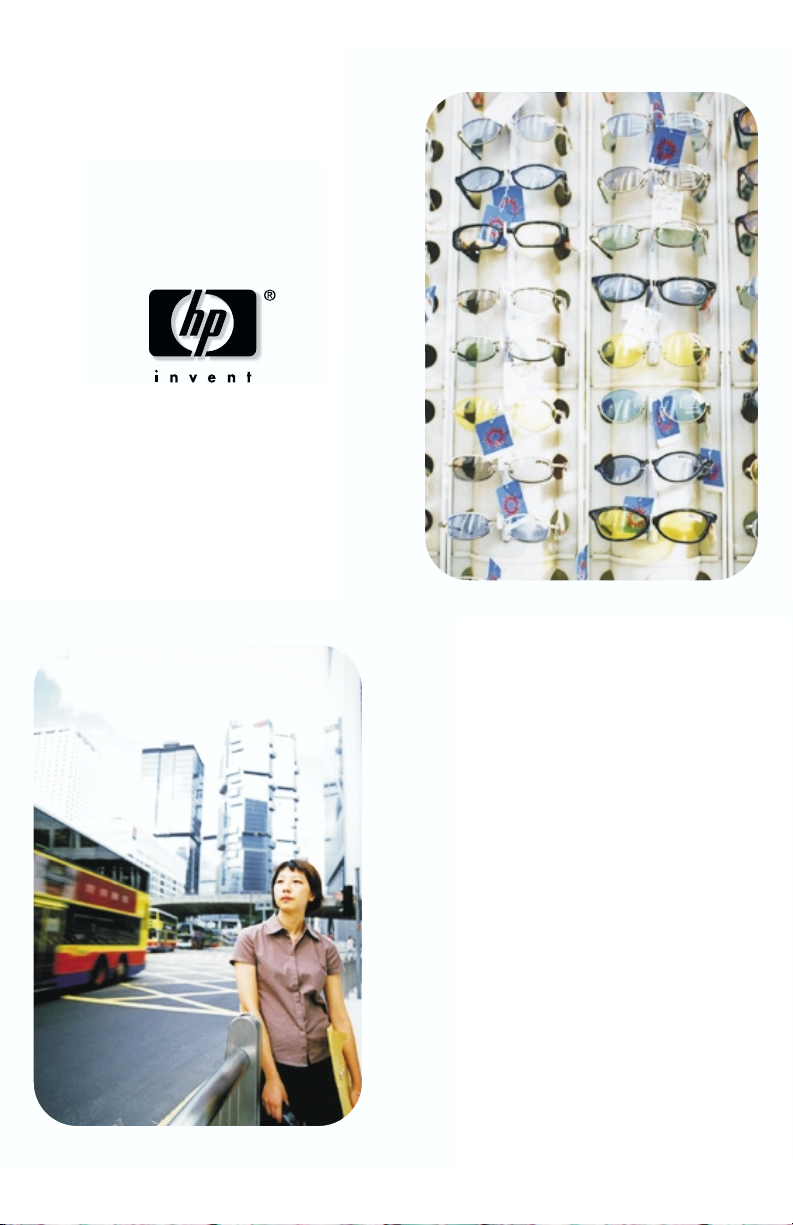
Scanner scanjet série 7400c
hp
guide de configuration
et d'assistance
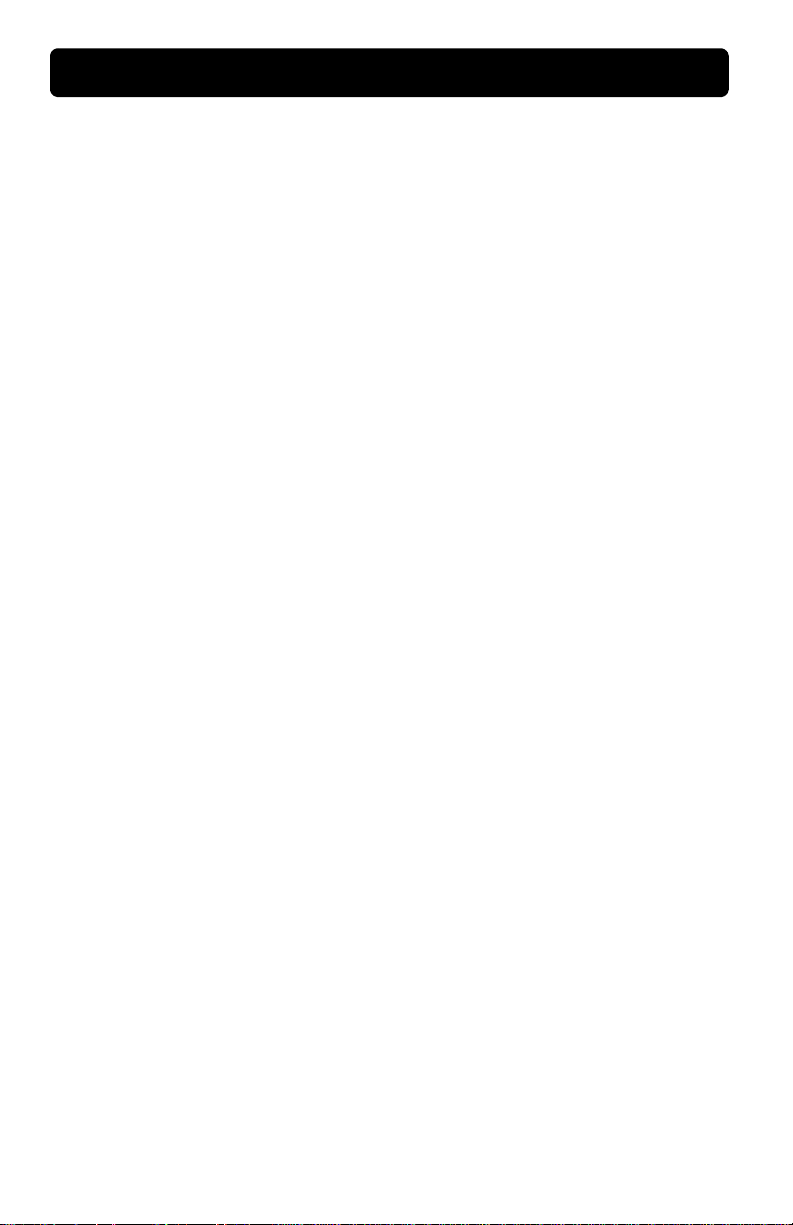
2
Renseignements sur le copyright
© Copyright Hewlett-Packard Company
2000
Tous droits réservés. Toute reproduction,
adaptation ou traduction sans autorisation
préalable écrite est interdite, sauf dans les
cas permis par les lois régissant les droits
d’auteur.
Marques commerciales
Microsoft, Windows, Windows NT et Hotmail
sont des marques déposées américaines de
Microsoft Corporation. Pentium est un
produit déposé de Intel Corporation.
Tous les autres produits mentionnés dans le
présent document peuvent être des
marques commerciales de leurs détenteurs
respectifs.
Garantie
Les renseignements contenus dans ce
document sont sujets à des modifications
sans préavis.
Hewlett-Packard ne fait de garantie
d’aucune sorte à l’égard de ces
renseignements. HEWLETT-PACKARD
DENIE SPECIFIQUEMENT LA GARANTIE
IMPLICITE DE COMMERCIABILITE ET
D’ADAPTATION A UN USAGE
PARTICULIER.
Hewlett-Packard ne saura être tenu
responsable de tout dommage direct,
indirect, consécutif ou autre, présumé être
lié à la divulgation ou l’utilisation de ces
renseignements.
AVIS AUX UTILISATEURS DU
GOUVERNEMENT AMERICAIN :
LOGICIEL COMMERCIAL SOUMIS A DES
RESTRICTIONS : « L’utilisation, la
duplication ou la divulgation par le
Gouvernement sont soumises à des
restrictions telles que stipulées au sousparagraphe (c) (1) (ii) de l’article Rights in
Technical Data du DFARS 52.227-7013. »
Les articles numérisés à l’aide de ce produit
peuvent être protégés par des lois
gouvernementales et autres
réglementations, telles que les lois sur les
droits d’auteur. Il incombe entièrement au
client de respecter toutes ces lois et
réglementations.
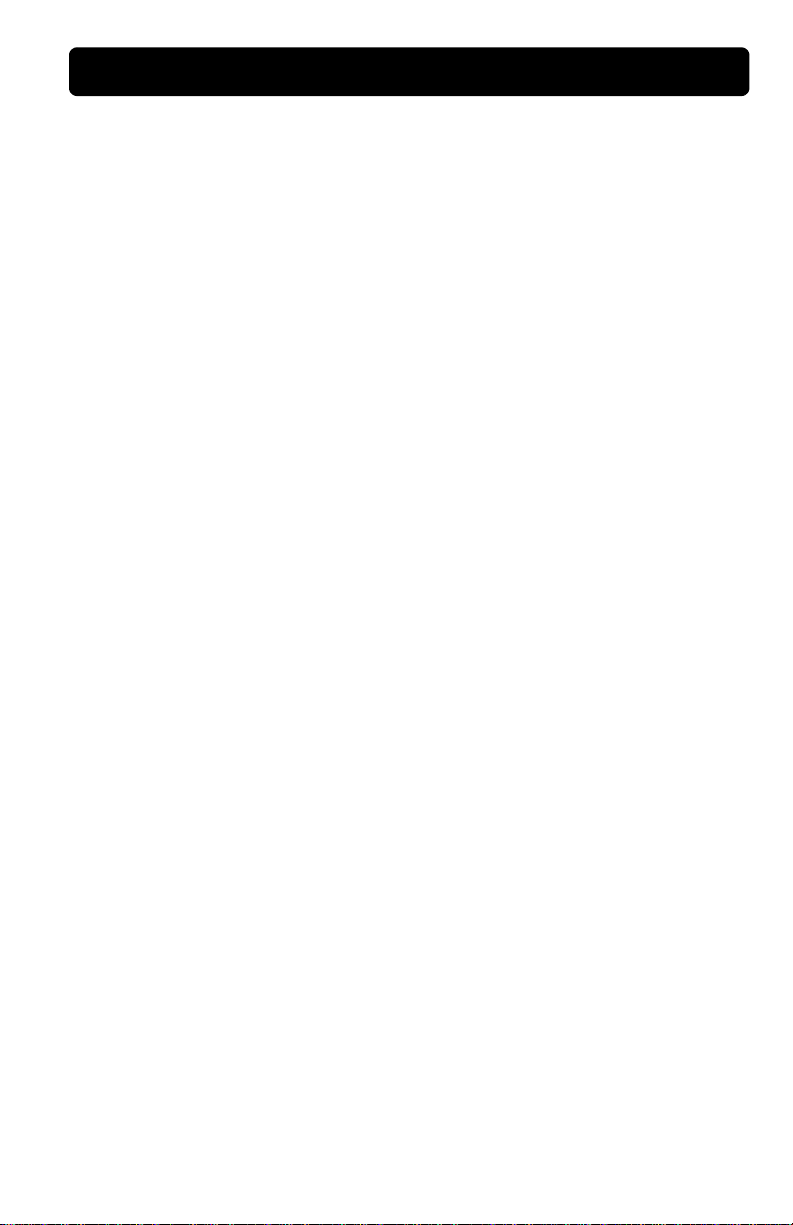
Installation
Installation
Installation Installation
et dépannage
et dépannage
1
1
11
Cette section explique comment installer le scanner et résoudre les problèmes
pouvant survenir au cours de l’installation. Pour tout problème d’utilisation après
l’installation, consultez le manuel de l'utilisateur.
Installation du scanner et des accessoires
Installation du scanner et des accessoires
Installation du scanner et des accessoiresInstallation du scanner et des accessoires
Avant de commencer
● Assurez-vous que la connexion USB ou la carte SCSI est correctement
installée sur l’ordinateur. Si vous choisissez d’utiliser la connexion SCSI, vous
aurez besoin d’un câble SCSI (non fourni).
● Si le scanner doit être raccordé à un Macintosh et qu’il prend en charge le
système d’exploitation Mac OS, trouvez le CD Macintosh.
et dépannageet dépannage
3
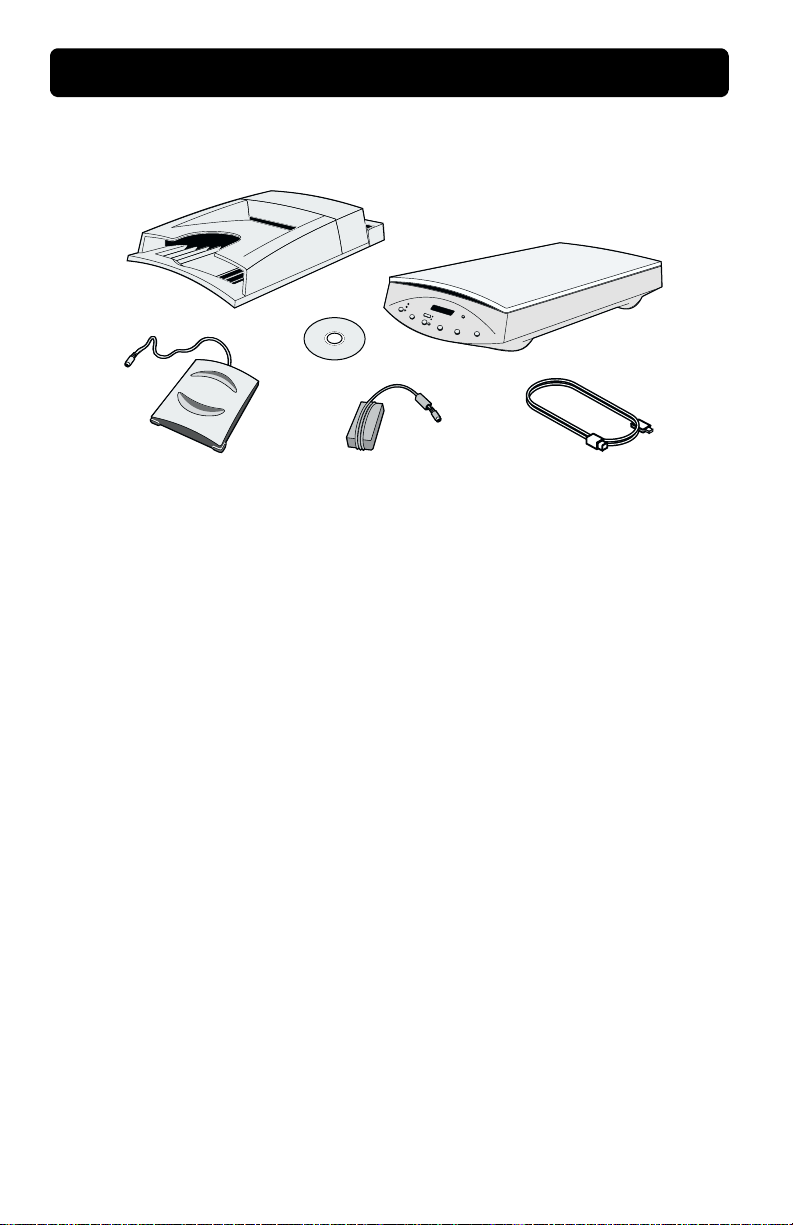
4 Installation et dépannage
1. Vérifiez le contenu du carton
BAA
CD-ROM
scanner
XPA
● Scanner HP ScanJet série 7400C
● CD-ROM
● Bac d'alimentation automatique
(BAA) (certains modèles
uniquement)
cordon
d’alimentation
● Câble USB
● Kit SCSI (7490C uniquement)
● Cordon d'alimentation
● Adaptateur de transparents/
diapositives (XPA)
Configuration système
Voir les spécifications sur le carton d’expédition du scanner.
câble USB

Installation et dépannage 5
2. Raccordez le BAA
Que le BAA ait initialement été fourni avec le scanner ou qu’il ait été acheté
séparément, vous devez le raccorder au scanner. Ce bac permet de numériser
plusieurs pages.
Retirez le film protégeant le fond du BAA.
a
Raccordez le BAA au scanner.
b
Branchez le câble du BAA dans le port correspondant sur le scanner.
c
port BAA
Voir la section « Utilisation des accessoires » dans l'Aide HP PrecisionScan
Pro.
3. Déverrouillez le scanner
Mettez le taquet de verrouillage en position déverrouillée en le poussant du
doigt vers le bas. S’il n’est pas complètement en position déverrouillée, un
grincement se fera entendre lorsque vous essaierez d’effectuer des
numérisations.

6 Installation et dépannage
4. Installez le logiciel
Fermez tous les programmes ouverts.
a
Insérez le CD-ROM. Le programme d’installation devrait démarrer
b
automatiquement.
S’il ne démarre pas : Dans le menu
Démarrer
tapez : x:setup.exe, la lettre x désignant le lecteur de CD-ROM.
Suivez les instructions affichées à l’écran.
c
Le programme d’installation suggère la connexion, USB ou SCSI, que vous
devriez utiliser.
5. Branchez le câble d’interface
Mettez l’ordinateur hors tension.
a
Effectuez l’UNE des étapes suivantes :
b
● Branchez le câble USB dans les ports USB du scanner et de l’ordinateur.
● Branchez le câble SCSI dans les ports SCSI du scanner et de
l’ordinateur.
Remarque :
Vous DEVEZ installer le logiciel de
numérisation avant de brancher le câble SCSI.
, cliquez sur
Exécuter
et
SCSI USB
6. Raccordez le cordon d’alimentation
Branchez le cordon d’alimentation dans le scanner et dans un protecteur
a
de surtension ou une prise de terre murale facilement accessible. Le
scanner se met sous tension. (Il n’y a pas d’interrupteur d’alimentation.)
Mettez l’ordinateur sous tension.
b
Si une boîte de dialogue apparaît et indique qu’un nouveau matériel a été
détecté, suivez les instructions affichées à l’écran.
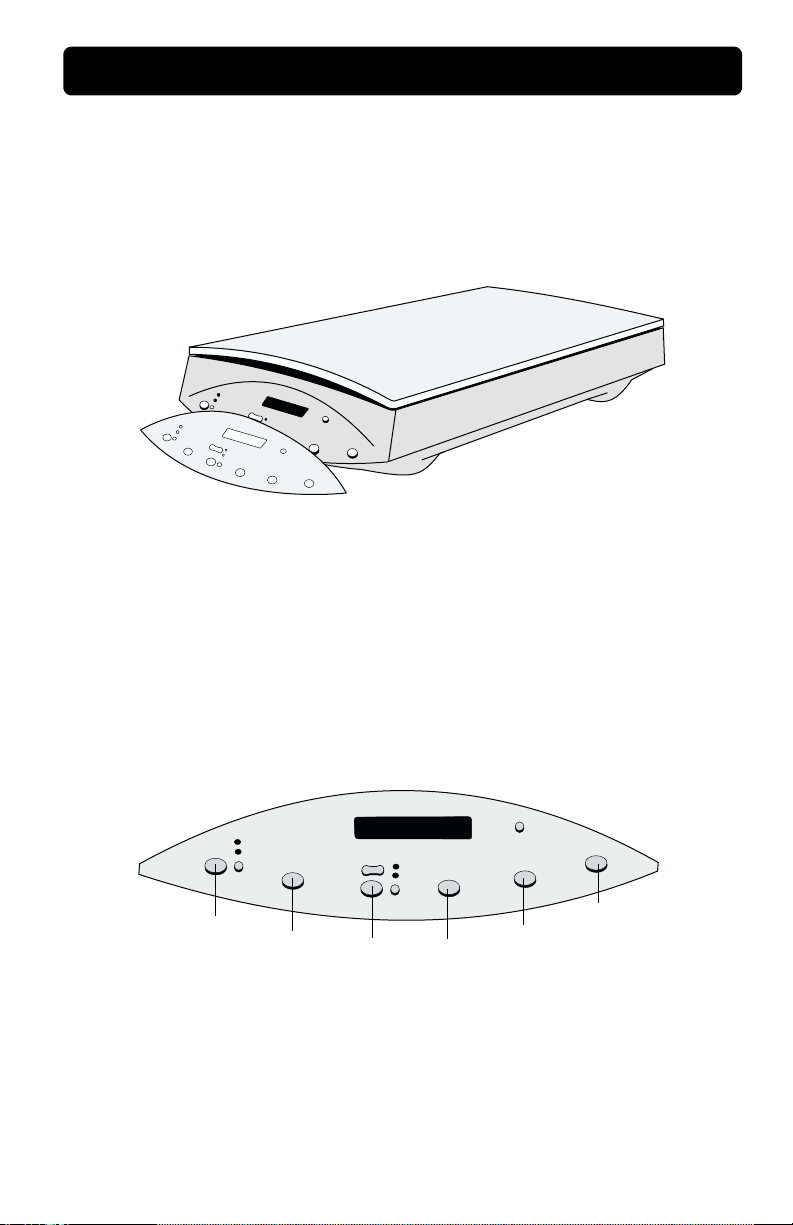
Installation et dépannage 7
7. Remplacez le cache du panneau avant (si nécessaire)
Un cache est installé sur le panneau avant du scanner. Si nécessaire,
remplacez-le par celui qui correspond à la langue de votre choix.
Saisissez le bord inférieur du cache, au milieu, et soulevez-le doucement
a
pour le dégager du scanner.
Alignez les chevilles au dos du nouveau cache sur les orifices du scanner
b
et enfoncez le cache en place.
Effectuez votre numérisation
Choisissez l’une de ces méthodes :
● Boutons du scanner. Lancez la numérisation directement vers une
destination en appuyant sur l’un de ces boutons :
Messagerie
●
Logiciel HP PrecisionScan Pro. Utilisez le logiciel pour visualiser ou modifier
Télécopie
Copie
Fichier
Logiciel de
numérisation HP
Editer Texte
l’image numérisée avant de l’envoyer.

8 Installation et dépannage
Raccordez l’adaptateur de transparents (optionnel)
Utilisez l’adaptateur de transparents pour numériser des négatifs, diapositives
et autres articles transparents.
Branchez le câble XPA dans le port correspondant sur le scanner.
a
port XPA
Redémarrez le logiciel de numérisation.
b
Voir la section « Utilisation des accessoires » dans l'Aide HP PrecisionScan Pro
pour toute instruction sur son utilisation.
Pour toute aide et assistance
Consultez les sources suivantes :
● Visualisez le Tour d’horizon du produit en trois minutes au démarrage du
logiciel.
● Pour toute aide, assistance technique et spécification liées à l’installation :
reportez-vous aux renseignements complémentaires plus loin dans
ce guide.
● Pour obtenir des conseils et des renseignements sur la numérisation et les
accessoires optionnels : Visitez le site Web de HP ScanJet à
www.scanjet.hp.com.
● Pour bénéficier de l’assistance clientèle sur le Web, visitez www.hp.com/
cposupport/fr/.
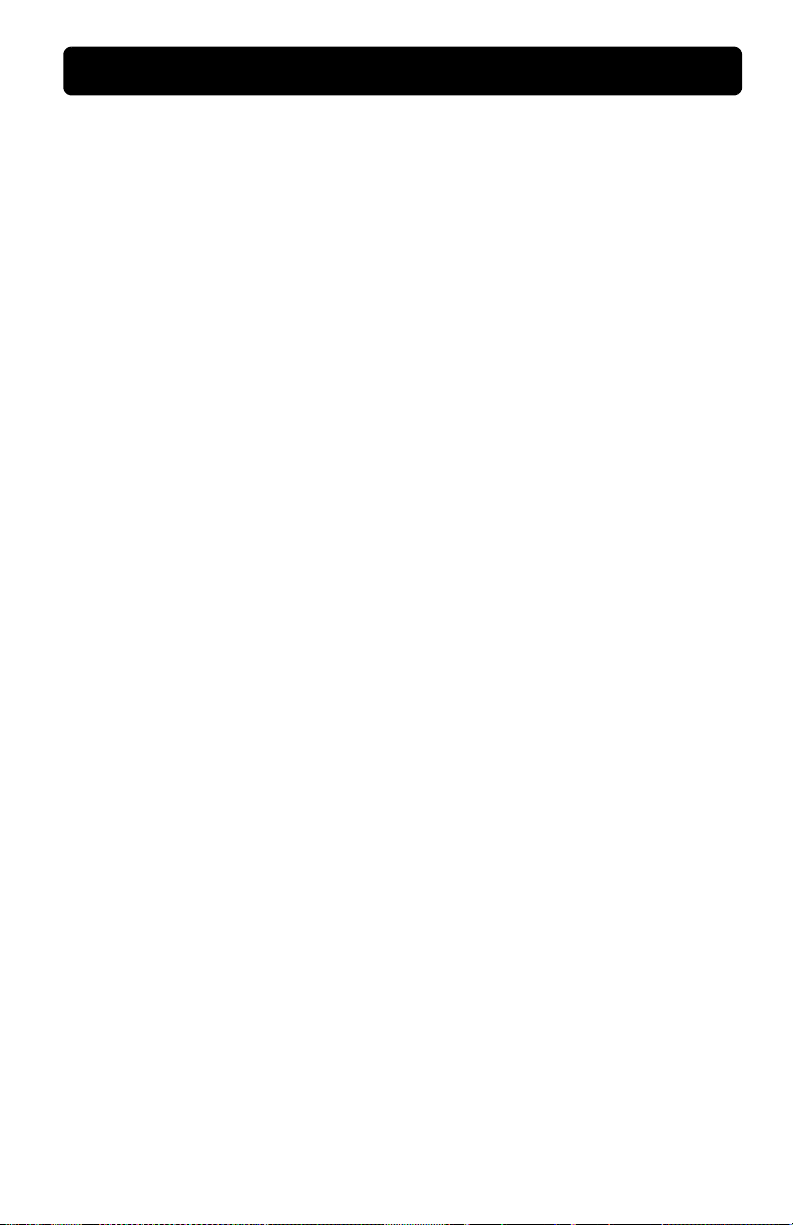
Installation et dépannage 9
Dépannage de base
Dépannage de base
Dépannage de base Dépannage de base
Si le scanner ou le logiciel ne fonctionne pas, commencez par prendre les mesures
suivantes.
● Vérifiez si le cordon d’alimentation est bien raccordé au scanner et à une prise
électrique vive ou un protecteur de surtension sous tension.
● Assurez-vous que vous avez correctement et fermement connecté le scanner à
l’ordinateur par le biais d’une interface entrée/sortie USB (Universal Serial Bus)
ou SCSI. Voir la section « Vérification des connexions » à la page 10.
● Si le scanner fait entendre un fort grincement, vérifiez s’il est bien déverrouillé.
Poussez le taquet vers le bas en position déverrouillée.
● Débranchez le cordon d’alimentation du scanner et mettez l’ordinateur hors
tension. Au bout de 30 secondes, rebranchez le cordon puis remettez
l’ordinateur sous tension, dans cet ordre.
● Si vous recevez des erreurs de fichier d’installation ou que le logiciel de
numérisation ne fonctionne pas, assurez-vous que tous les programmes sont
fermés, puis désinstallez et réinstallez le logiciel de numérisation.
● Vérifiez si l’ordinateur satisfait à la configuration système minimale requise. Voir
les spécifications sur le carton d’expédition du scanner.Si l’espace disque dur
est insuffisant, supprimez les fichiers inutiles ou installez le logiciel sur un
lecteur de disque différent.
● Si vous utilisez un câble SCSI, vérifiez si vous avez bien installé le logiciel de
numérisation AVANT de raccorder le scanner. Dans le cas contraire,
désinstallez le logiciel et débranchez le câble SCSI. Puis réinstallez le logiciel
avant de rebrancher le câble SCSI.
● Si vous recevez un message du type « Répertoire de destination non valide »
ou « Dossier du programme non valide » au cours de l’installation, tapez un
dossier de destination valide, trouvez un dossier valide en cliquant sur
Parcourir
destination ne peut pas contenir les caractères suivants : /, \, :, ?, *,<, >, “ ou |.
ou restaurez les paramètres par défaut. Le nom du dossier de
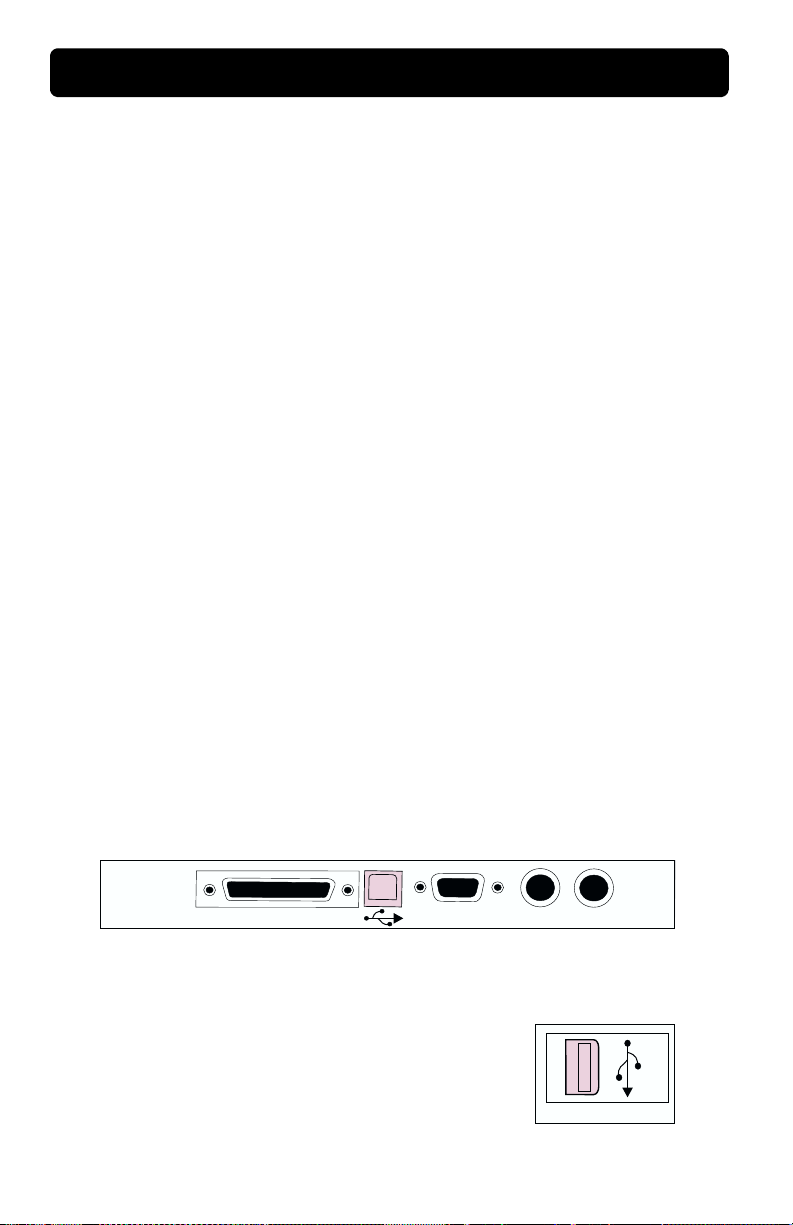
10 Installation et dépannage
Vérification des connexions
Vérification des connexions
Vérification des connexionsVérification des connexions
Le scanner peut être raccordé à l’ordinateur par une connexion USB ou SCSI.
Lorsque le programme d’installation du logiciel de numérisation est lancé, il vérifie si
l’ordinateur prend en charge l’interface USB. Si tel est le cas, l’interface USB est
recommandée car son installation est plus simple.
Si le programme affiche un message indiquant qu’il ne peut pas trouver d’interface
USB alors que vous pensez en avoir une, consultez la section « Vérification de la
connexion USB » à la page 10. En cas de problèmes avec SCSI, consultez la
section
« Vérification de la connexion SCSI » à la page 11.
Vérification de la connexion USB
Vérification de la connexion USB
Vérification de la connexion USBVérification de la connexion USB
Ce scanner peut être raccordé à l’ordinateur par une connexion USB si les
conditions suivantes sont satisfaites :
● L’ordinateur est équipé d’un connecteur USB à l’arrière (voir ci-dessous).
● L’ordinateur fonctionne sous Microsoft Windows 98, 2000 ou Me.
● L’option USB est activée dans le BIOS de l’ordinateur. Elle est désactivée sur
certains modèles anciens. Consultez la documentation accompagnant
l’ordinateur. Si vous changez le BIOS, redémarrez l’ordinateur et réinstallez le
logiciel.
Si le système ne détecte toujours pas l'interface USB, utilisez la connexion SCSI.
Consultez la section « Vérification de la connexion SCSI » à la page 11.
Remarque :
Windows 95 et Windows NT 4.0 ne prennent pas en charge la
connexion USB. Pour pouvoir utiliser le HP ScanJet avec ces
systèmes d'exploitation, vous devez avoir une connexion SCSI.
port USB du scanner
port USB de
l’ordinateur
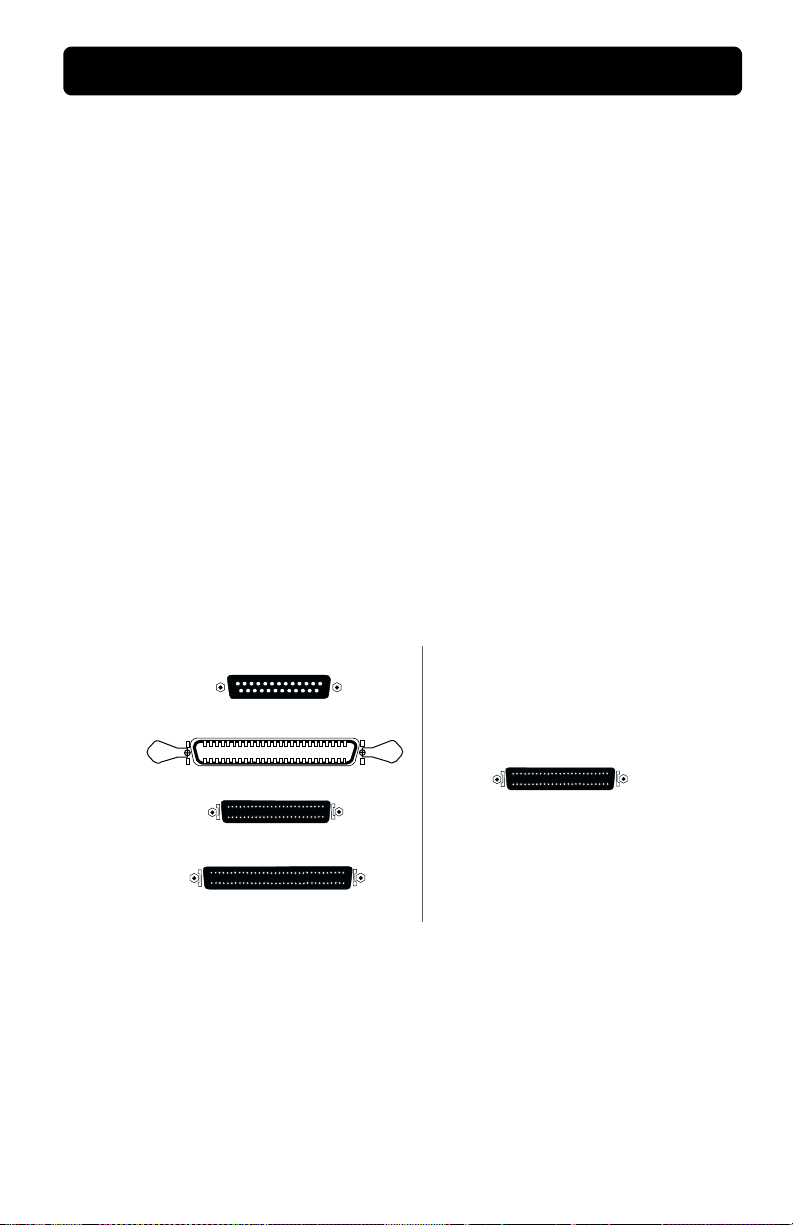
Installation et dépannage 11
Vérification de la connexion SCSI
Vérification de la connexion SCSI
Vérification de la connexion SCSIVérification de la connexion SCSI
Le scanner peut être raccordé à l'ordinateur par le biais d'une carte et d'un câble
SCSI conformes aux conditions stipulées plus loin. Ces conditions sont les mêmes
que celles indiquées sur toute fiche de renseignements sur SCSI pouvant se trouver
dans le carton du scanner.
Pour toutes les cartes et câbles SCSI :
● La carte SCSI doit être compatible avec le système d’exploitation utilisé sur
l’ordinateur.
● La carte SCSI doit être installée avec les pilotes de logiciel appropriés. Voir la
documentation de la carte.
● La carte SCSI doit comporter un connecteur qui soit visible à l’arrière de
l’ordinateur pour permettre le branchement d’un câble SCSI.
● Le câble SCSI doit être doté à une extrémité d’un connecteur qui correspond au
connecteur SCSI de l’ordinateur (voir l’exemple ci-dessous).
● L’autre extrémité du câble SCSI doit comporter un connecteur correspondant au
mini-connecteur à 50 broches haute densité du scanner (voir l’exemple cidessous).
formes possibles du connecteur SCSI
de l’ordinateur
connecteur SCSI du scanner
